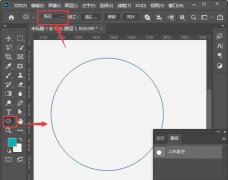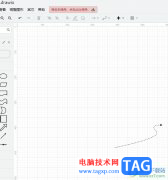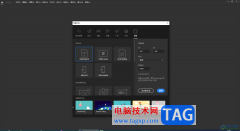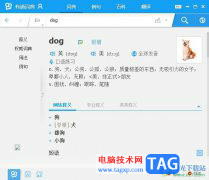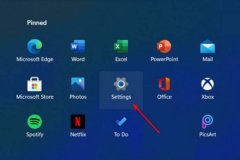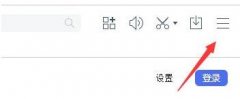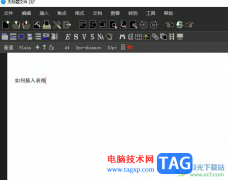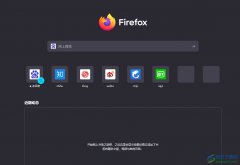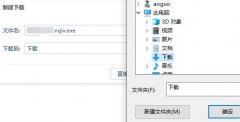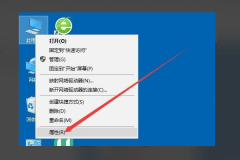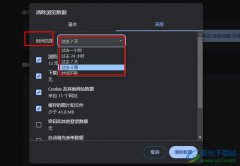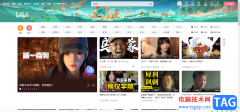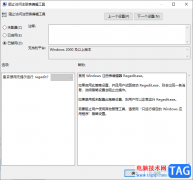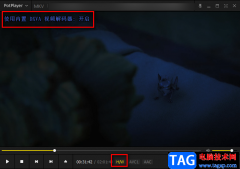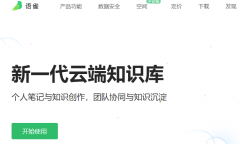迅捷视频剪辑软件对于喜欢制作视频的小伙伴们来说,是一款可以很好的帮助你进行视频的剪辑和制作de 软件,有些情况下我们需要给一个视频添加片头,那么你可以直接在迅捷视频剪辑软件中,在推荐的精美片头窗口中选择自己喜欢的一个片头素材进行添加即可,且片头素材类型样式有很多,可以随意的选择,此外,你还可以将自己保存在电脑中的片头素材导入到迅捷视频剪辑软件操作页面中,将其拖动到视频轨道上就好了,之后调整一下该片头的位置即可,下方是关于如何使用迅捷视频剪辑软件添加片头的具体操作方法,如果你有这方面的需要,那么你可以通过下方小编的方法教程进行操作即可,操作方法十分的简单,一起来看看吧。
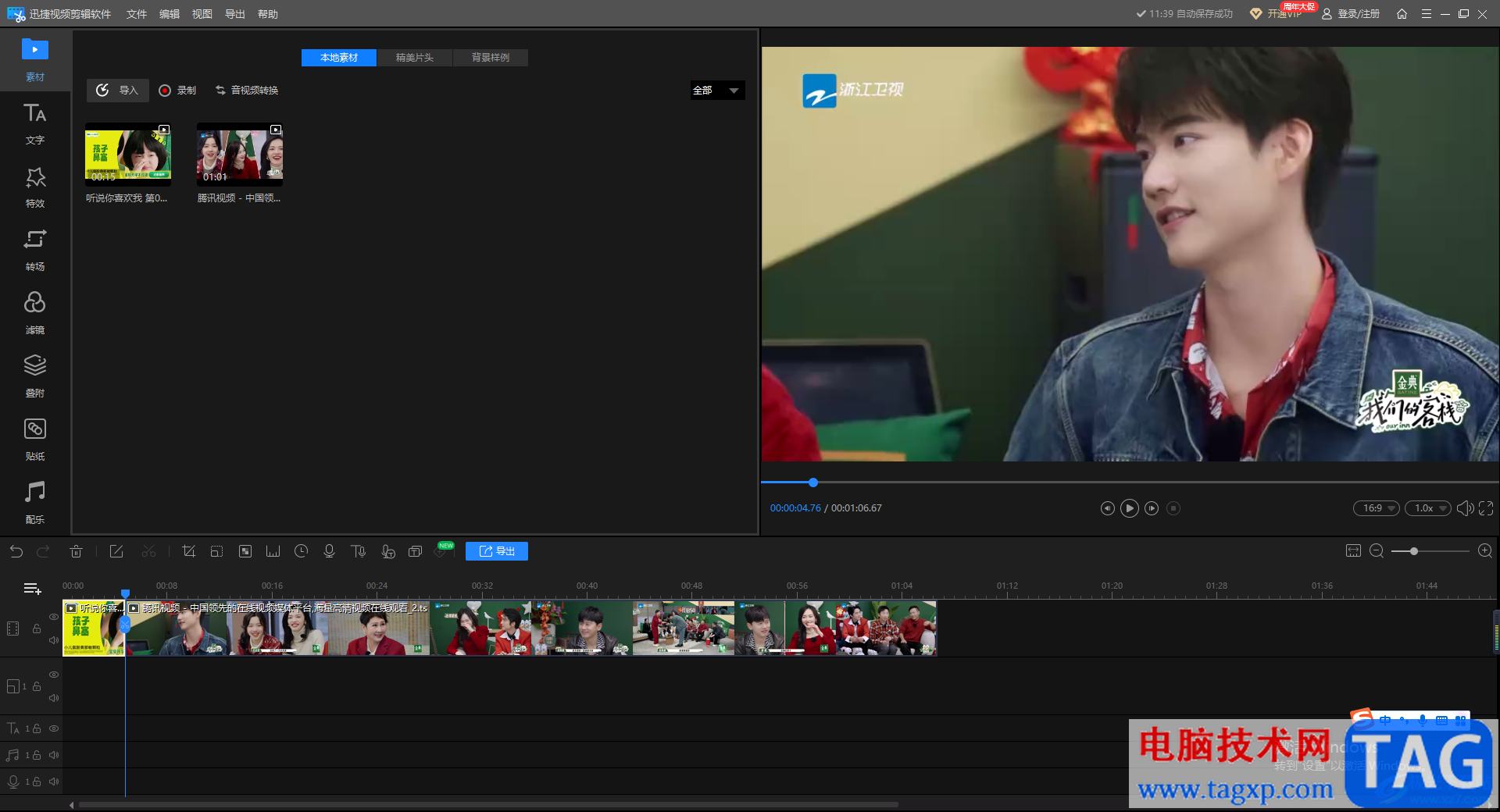
方法步骤
1.将迅捷视频剪辑软件点击打开,我们进入到该软件的编辑页面中,将视频素材拖动到左侧窗口中。
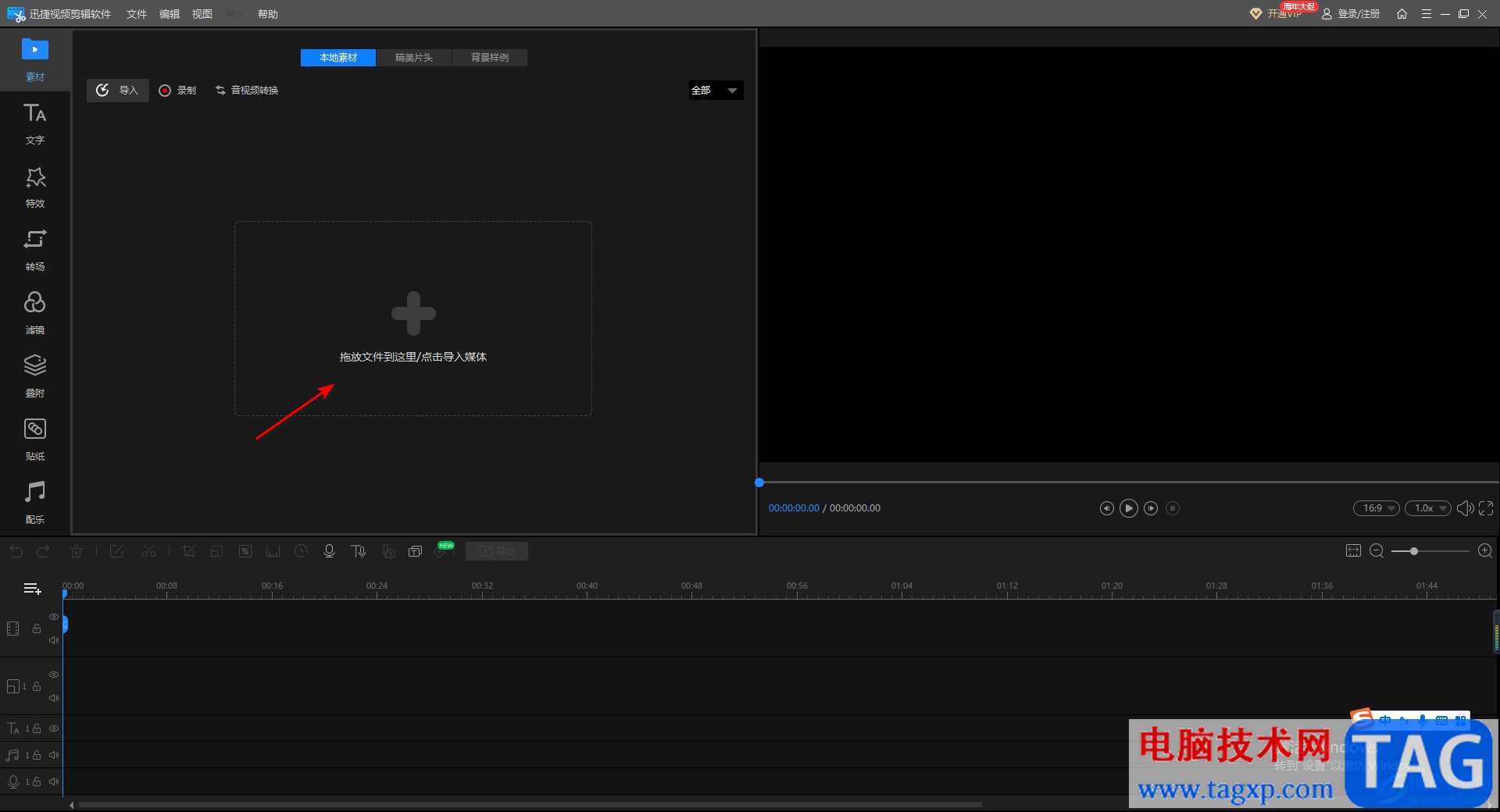
2.接着我们需要将添加进来的视频素材移动到下方的视频轨道上显示。
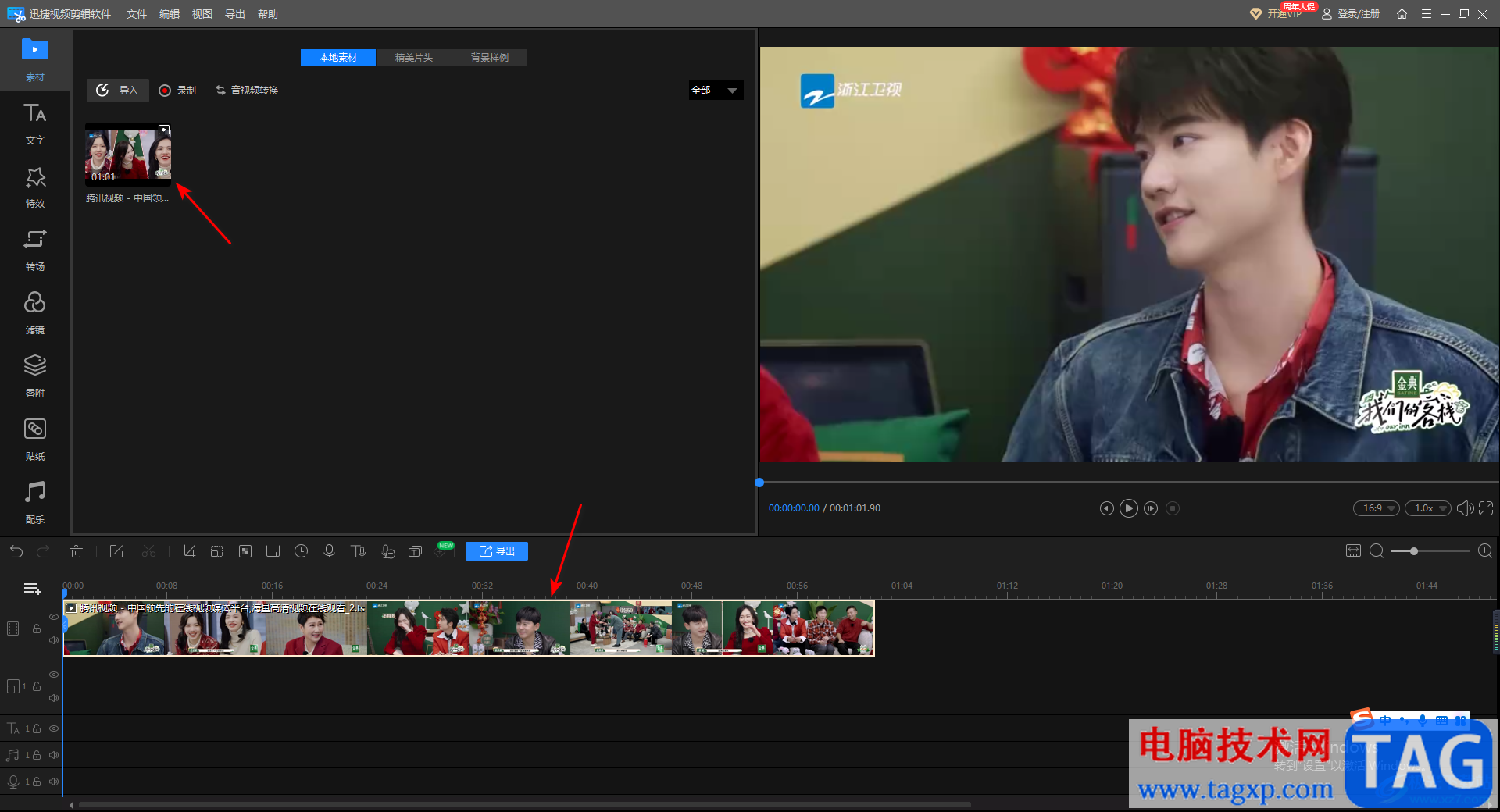
3.随后,我们需要给视频添加一个片头,那么点击上方的【精美片头】选项,在该选项下有很多的片头可以添加,这里选择自己喜欢的片头点击下载。
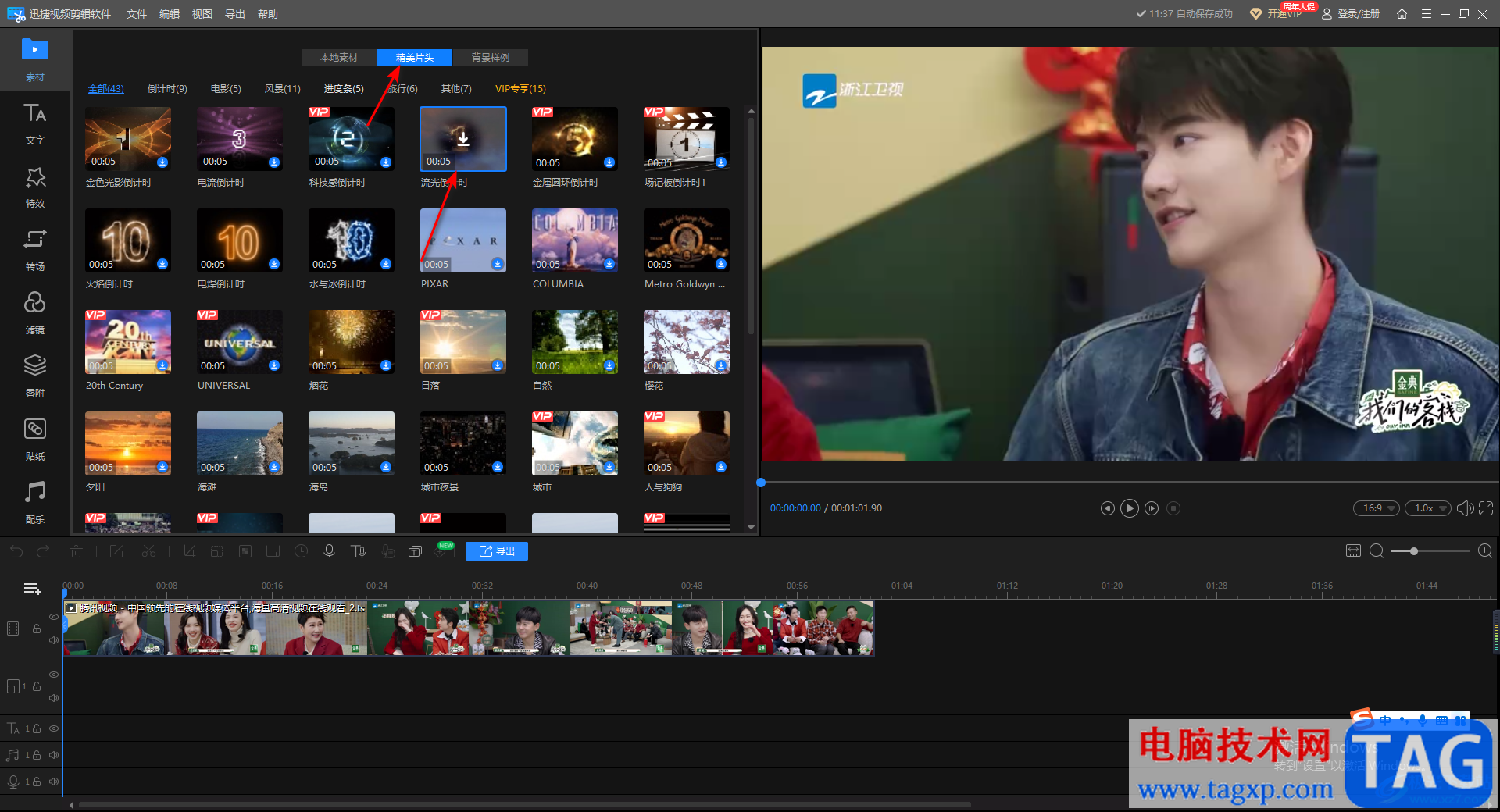
4.下载好的片头,将鼠标移动到该片头上,在出现的【+】符号的位置点击一下,就可以将我们的片头添加到下方的视频轨道上视频素材耳朵最前面了,如图所示。
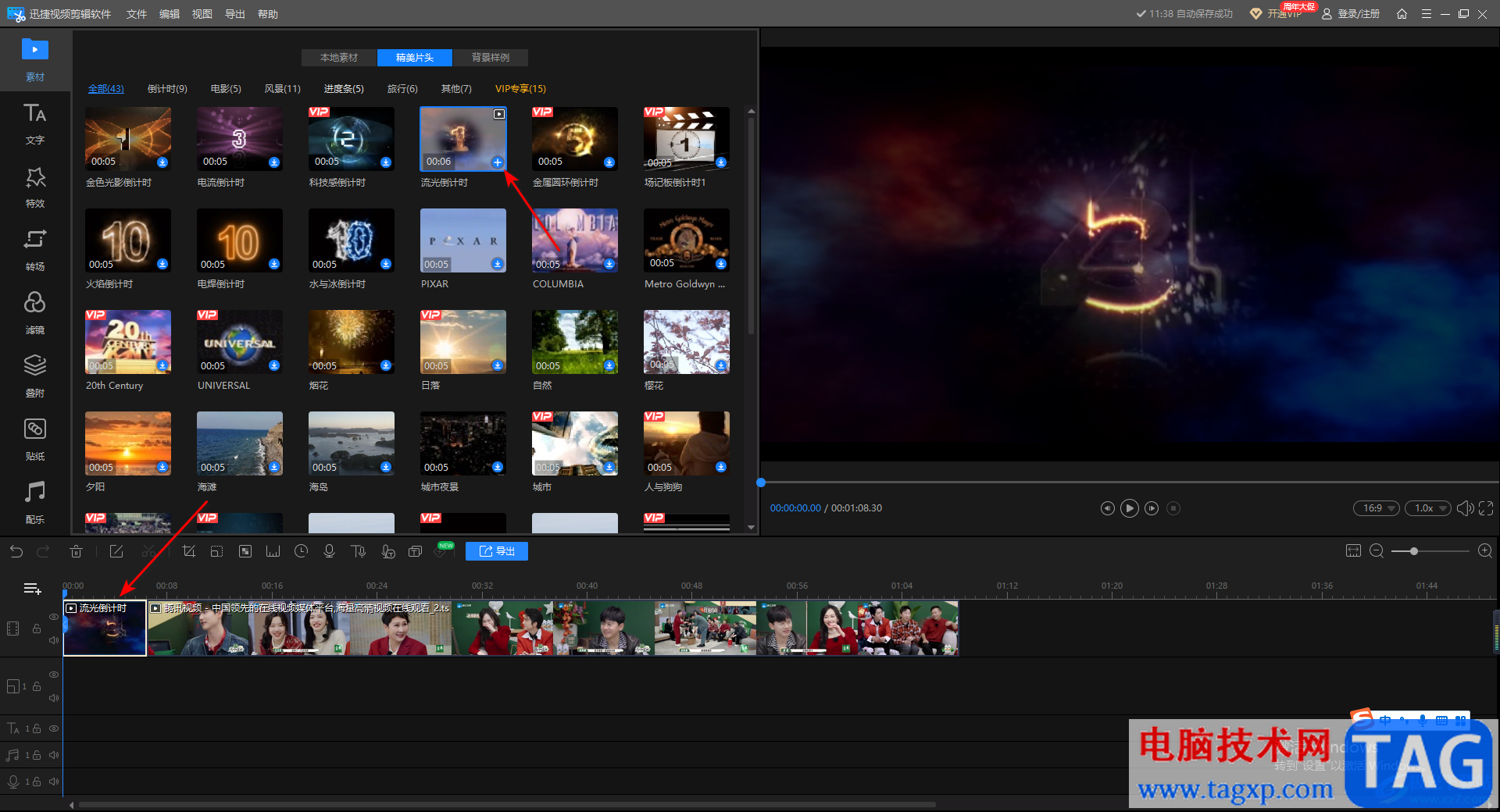
5.你可以根据自己的需要,将添加好的片头用鼠标点击一下,再拉动一下该片头素材的末尾处,调整一下片头的显示时长,之后你可以点击播放按钮进行播放看一下。
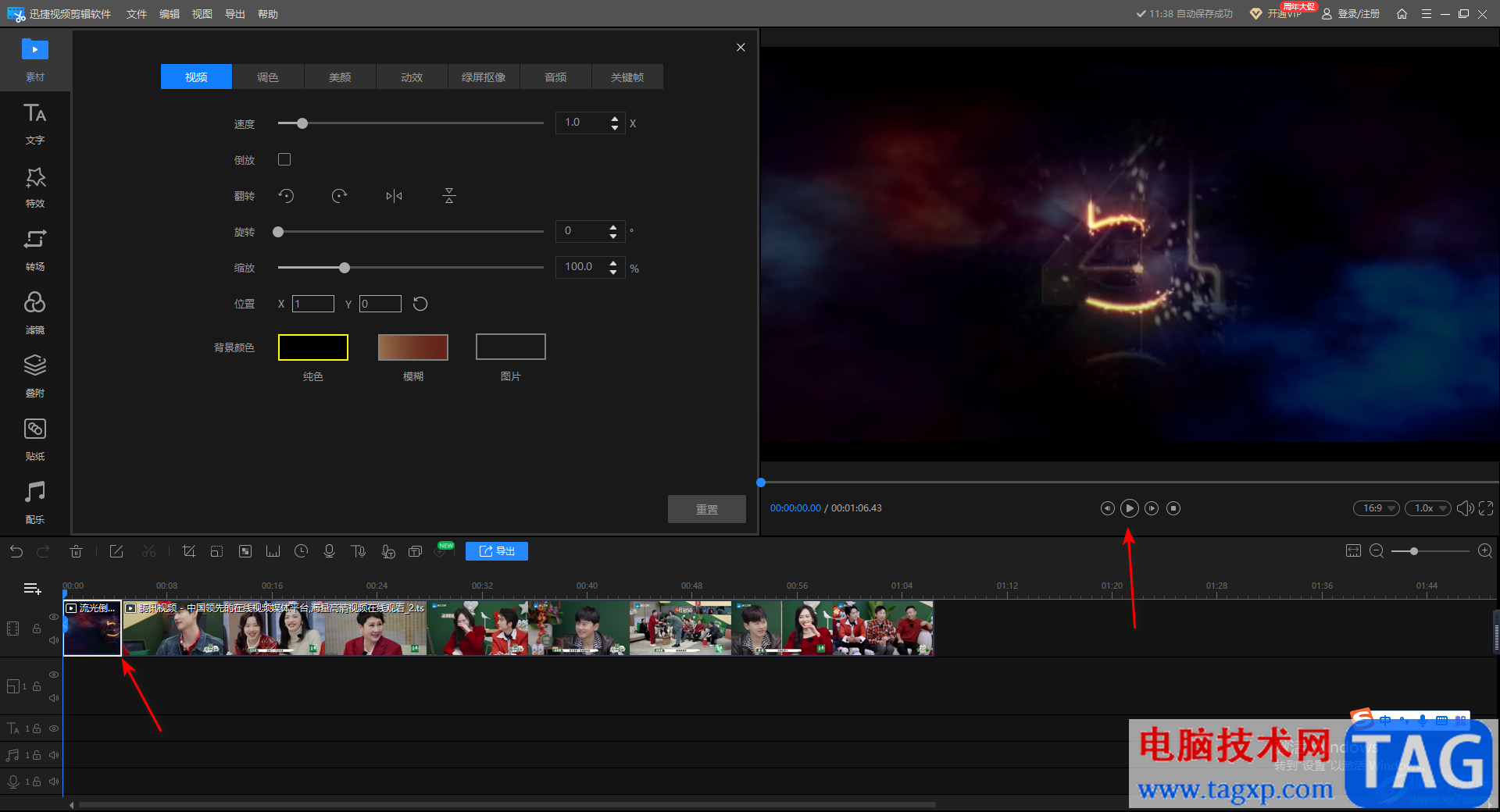
6.此外,你还可以点击【导入】按钮,将电脑本地中的片头视频素材导入进来,并且拉动到下方的视频轨道上,然后再将片头素材移动到视频素材的前面就好了。
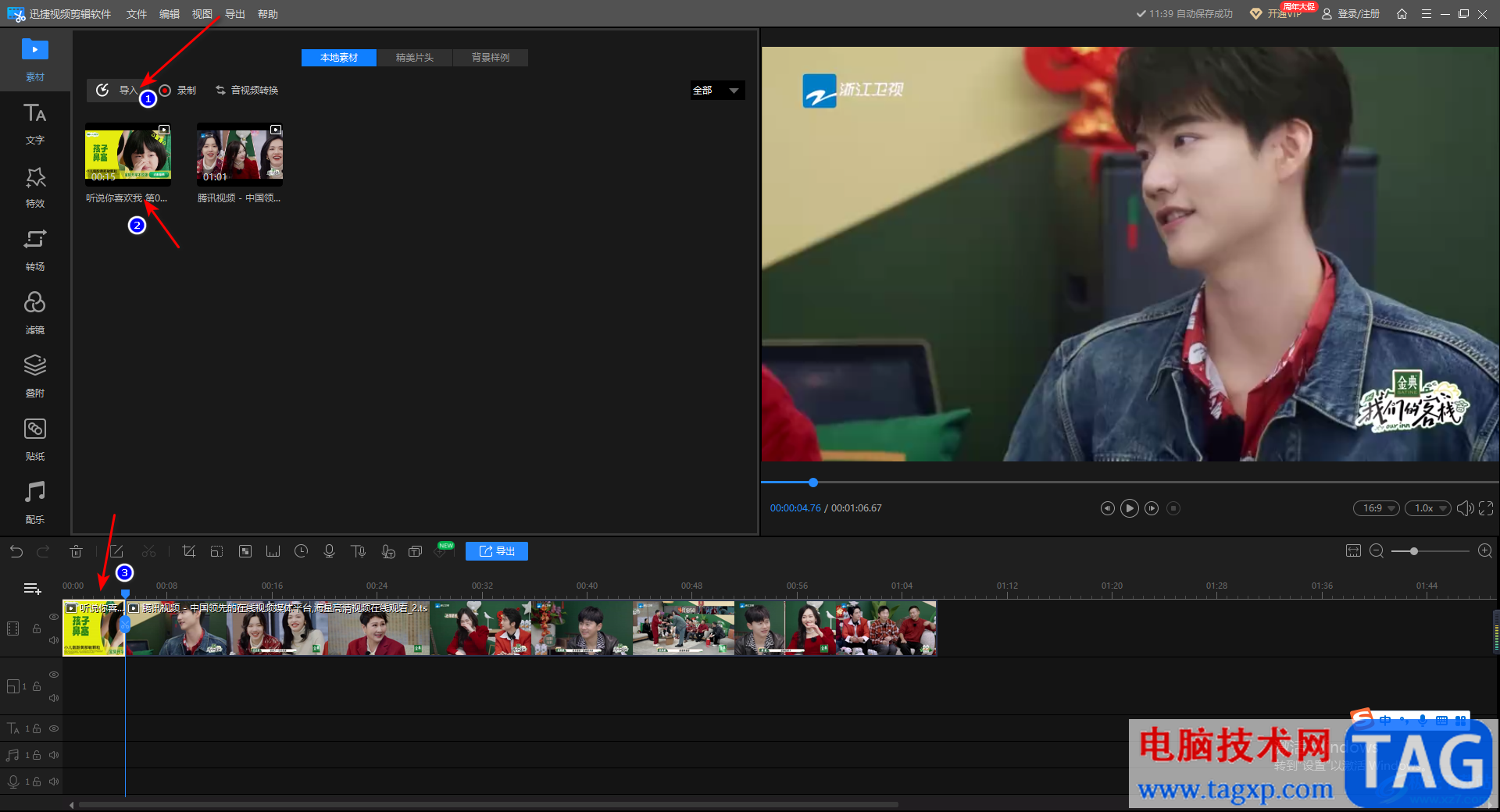
以上就是关于如何使用迅捷视频剪辑软件添加片头的具体操作方法,我们在使用该软件进行编辑的过程中,有时候需要给视频添加一个好看的片头,使我们的视频有一个很好的展示效果,那么你可以通过上述方法教程来操作即可,感兴趣的话可以自己操作试试。